タイトルのとおりです。
こちらの投稿:http://ayuha167.github.io/blog/2016/12/17/
が元です。
2021年1月、Twitch アプリから配信可能になりました。 詳しくはこちら
2017年7月現在
Twitch アプリ ver5.0 内から既に直接配信が可能です。スクリーンキャプチャをしたい場合、Bitstreamを活用して下さい。
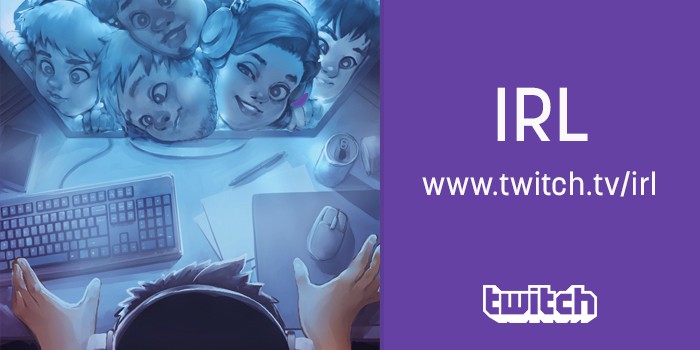
#Android デバイス
- Google Play Store から BitStream をダウンロードします。 https://play.google.com/store/apps/details?id=ro.numedecod.cast&hl=en

-
アプリ、起動。
-
写真の撮影・動画の録画に関して許可を求められたら “Allow”(許可) を押して下さい。
-
Streaming(生配信)をする先を “Twitch” と選択。
-
Twitch にログイン。
-
お近くのサーバーを選んで下さい。(皆様はたぶん Asia : Tokyo, Japan です)
-
Record Audio(オーディオ録音)の許可を求められたら “Allow”(許可)を押して下さい。
-
ライブストリーミングする解像度(Resolution)・ビットレート(Bitrate)を選択して下さい。通常、720p・2500kbps がオススメです。
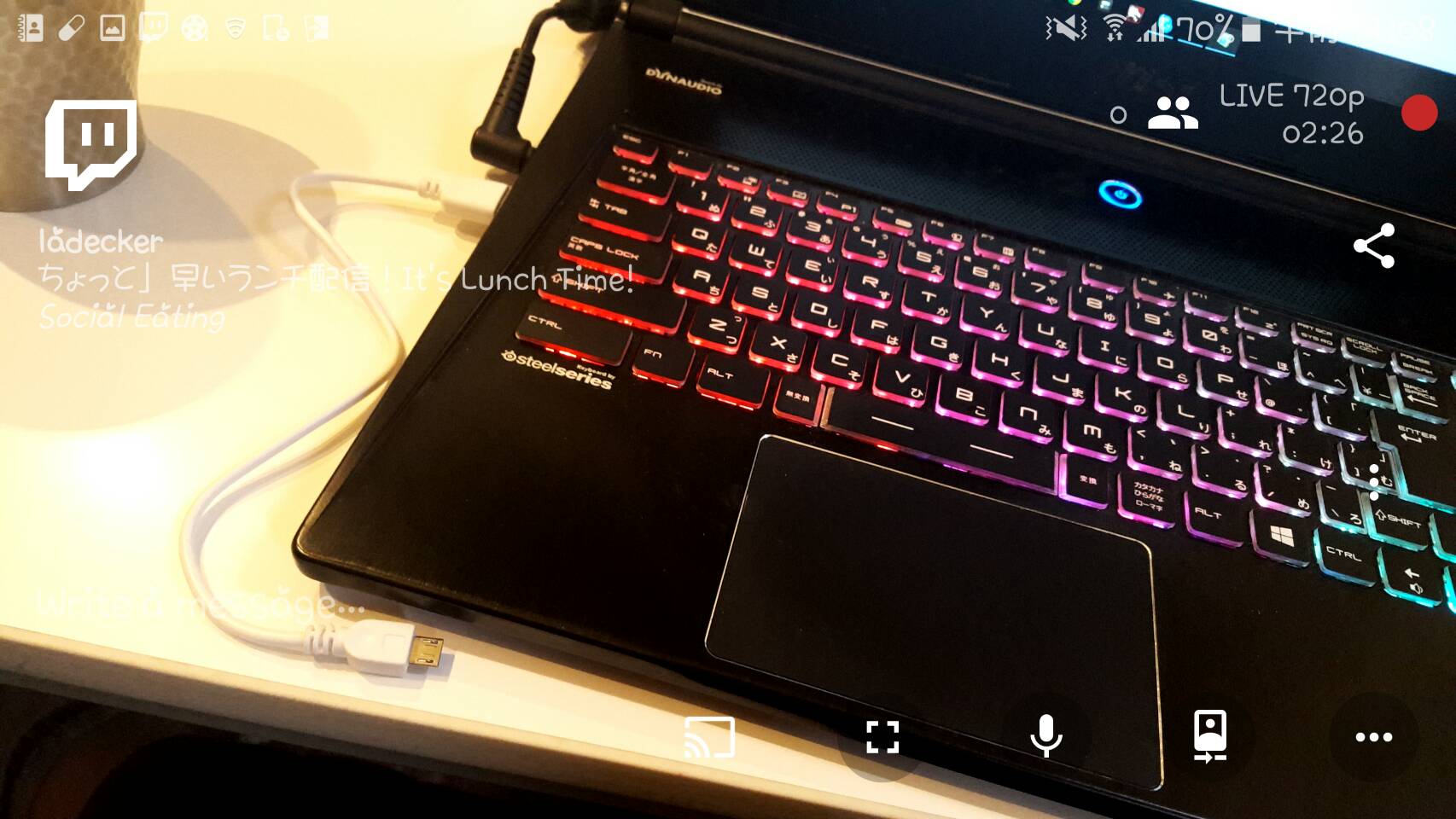
-
これで基本は準備完了です!
おまけ :
■黒いバーを削除 内向きカメラを用いると、配信画面には左右に黒いバーが見えてしまいます。ローテーションロック(画面向き固定)を解除して、画面を調整することをオススメします。
■アプリ内で Twitch タイトル・カテゴリを変更 Twitch アプリを態々開くのが億劫であるなら、BitStream から配信のタイトル・カテゴリを変更できます。右中央のボタンをクリックして下さい。 “Edit Channel” を押せば編集できます。
■Bluetoothのススメ 高性能の Bluetooth イヤホン/ヘッドホン をマイクとして用いることで、スマホのカメラを好き放題動かしても、音声が常にしっかり入ります。スマホから配信なさる場合は意外と便利です。